matlab中二维图像处理常用的命令
MATLAB二维图形注释命令(zz)
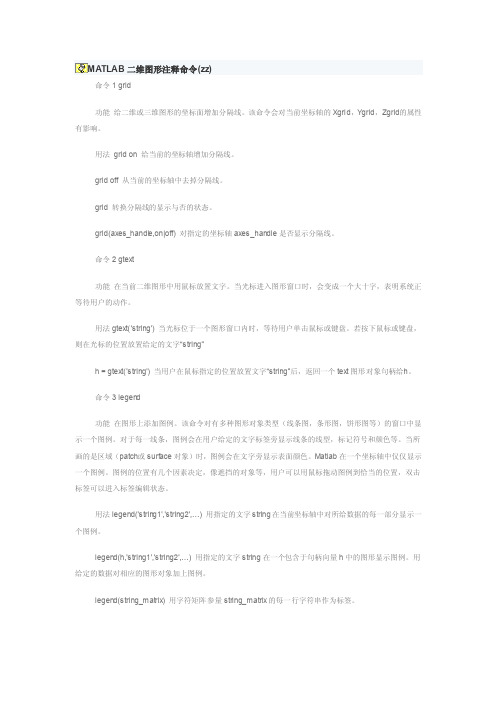
MATLAB二维图形注释命令(zz)命令1 grid功能给二维或三维图形的坐标面增加分隔线。
该命令会对当前坐标轴的Xgrid,Ygrid,Zgrid的属性有影响。
用法grid on 给当前的坐标轴增加分隔线。
grid off 从当前的坐标轴中去掉分隔线。
grid 转换分隔线的显示与否的状态。
grid(axes_h andle,on|off) 对指定的坐标轴axes_hand le是否显示分隔线。
命令2 gtext功能在当前二维图形中用鼠标放置文字。
当光标进入图形窗口时,会变成一个大十字,表明系统正等待用户的动作。
用法 gtext('string') 当光标位于一个图形窗口内时,等待用户单击鼠标或键盘。
若按下鼠标或键盘,则在光标的位置放置给定的文字“string”h = gtext('string') 当用户在鼠标指定的位置放置文字“string”后,返回一个te xt图形对象句柄给h。
命令3 legend功能在图形上添加图例。
该命令对有多种图形对象类型(线条图,条形图,饼形图等)的窗口中显示一个图例。
对于每一线条,图例会在用户给定的文字标签旁显示线条的线型,标记符号和颜色等。
当所画的是区域(patch或surfa ce对象)时,图例会在文字旁显示表面颜色。
Matlab在一个坐标轴中仅仅显示一个图例。
图例的位置有几个因素决定,像遮挡的对象等,用户可以用鼠标拖动图例到恰当的位置,双击标签可以进入标签编辑状态。
用法 legend('string1','string2',…)用指定的文字strin g在当前坐标轴中对所给数据的每一部分显示一个图例。
legend(h,'string1','string2',…)用指定的文字strin g在一个包含于句柄向量h中的图形显示图例。
matlab常用指令
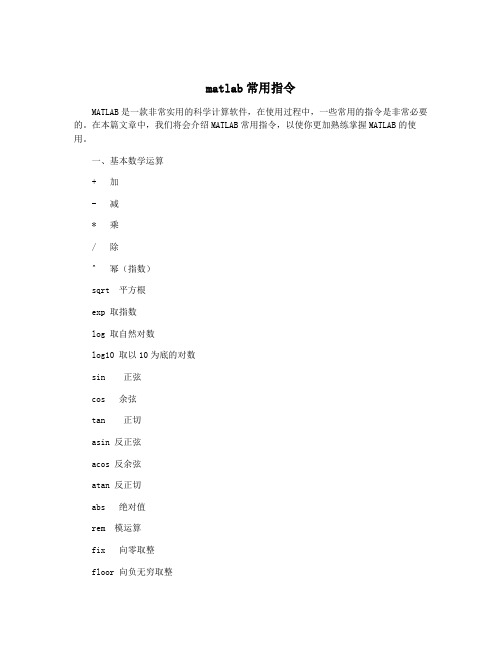
matlab常用指令MATLAB是一款非常实用的科学计算软件,在使用过程中,一些常用的指令是非常必要的。
在本篇文章中,我们将会介绍MATLAB常用指令,以使你更加熟练掌握MATLAB的使用。
一、基本数学运算+ 加- 减* 乘/ 除^ 幂(指数)sqrt 平方根exp 取指数log 取自然对数log10 取以10为底的对数sin 正弦cos 余弦tan 正切asin 反正弦acos 反余弦atan 反正切abs 绝对值rem 模运算fix 向零取整floor 向负无穷取整ceil 向正无穷取整round 四舍五入mod 取摸余数二、变量与矩阵1、赋值:通过等号将数值赋给变量,如:a=3;b=2.1;c=2+3i;2、数列:建立一个等差数组,例如:d=1:10; %1到10的等差数列e=linspace(0,2*pi,100); %0到2*pi之间的100个等间距点 a=[1 2 3;4 5 6;7 8 9];b=zeros(2,3);c=ones(3,2);d=rand(3,3);e=eye(4);4、矩阵元素操作:通过下标访问矩阵中的元素,例如:a(1,2) %输出a矩阵第一行第二列的元素b(2,3)=7 %将b矩阵第二行第三列的元素赋为75、矩阵运算:矩阵加减乘除,如:a+b %对应元素相加a-b %对应元素相减a*b %矩阵乘法a/b %矩阵除法a' %矩阵转置6、矩阵函数:除了使用基本操作外,还能使用各种矩阵相关函数完成矩阵计算,例如:inv(a) %矩阵求逆det(a) %矩阵求行列式trace(a) %矩阵求迹eig(a) %求特征值rank(a) %矩阵的秩size(a) %返回矩阵的大小max(a) %求矩阵元素最大值min(a) %求矩阵元素最小值sum(a) %求矩阵元素的和prod(a) %求矩阵所有元素的乘积mean(a) %求矩阵元素的平均值三、绘图1、二维绘图:绘制二维函数的曲线、散点图等,例如:x=linspace(-3,3,100); %生成-3到3之间的100个等间距点y=sin(x);plot(x,y); %绘制正弦函数曲线plot(x,y,'r--'); %绘制红色的正弦函数曲线,形状为虚线xlabel('x values');ylabel('y values');title('sine function');grid on;四、数据处理1、数据导入:在MATLAB中,可以通过各种方式将数据导入,如:a=load('filename.txt'); %从文件中载入数据b=xlsread('filename.xls'); %从Excel文件中载入数据五、编程1、条件语句:通过条件语句实现程序的分支结构,例如:if(a<0)disp('a is negative');elseif(a==0)disp('a is zero');elsedisp('a is positive');endfor i=1:10disp(i);end3、函数:在MATLAB中,可以自定义函数,函数调用格式为:function [out1,out2,...]=function_name(in1,in2,...)%函数说明%计算过程end4、脚本:在MATLAB中,脚本是一些命令或函数的集合,可以将脚本保存到文件中执行,例如:%脚本说明a=1;b=2;c=a+b;disp(c);以上便是MATLAB一些常用指令的详细介绍。
MATLAB二维函数绘图、数据标准化、归一化处理
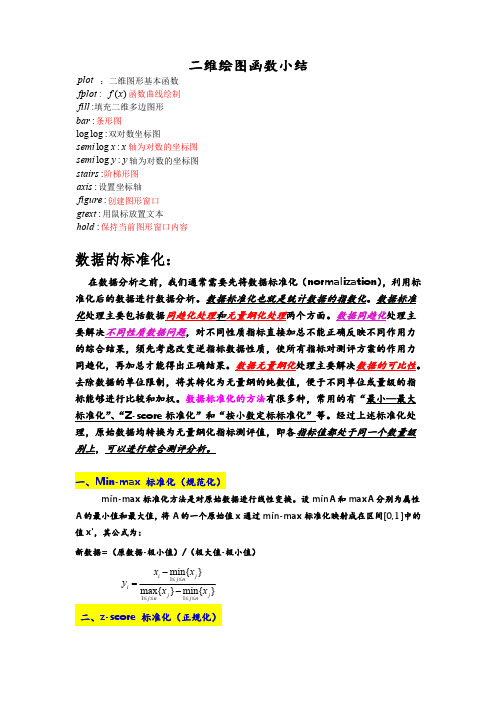
网络均值 bp) 。奇异样本数据存在所引起的网络训练时间增加,并可能引起网 络无法收敛,所以对于训练样本存在奇异样本数据的数据集在训练之前,最好 先进形归一化,若不存在奇异样本数据,则不需要事先归一化。 一个小程序: p=[1.3711 1.3802 1.3636 1.3598 1.3502 1.3404 1.3284 1.3160 1.3118 1.3032 1.2989 1.2945 1.2923 1.2923 1.2856 1.2788 1.2742 1.2672 1.2577 1.2279 1.1903 1.0864 0.9956 ]; t=[0 1.38 1.68 1.98 2.08 2.23 2.53 2.83 2.93 3.13 3.23 3.33 3.43 3.53 3.63 3.73 3.83 3.93 4.03 4.13 4.23 4.33 4.43]; u=p; tt=t; p=(p-min(p))/(max(p)-min(p));%g 归一化 t=(t-min(t))/(max(t)-min(t)); net=newff(minmax(p),[23 1],{'tansig' 'purelin'},'traingdx'); net.trainParam.epochs=1000; net.trainParam.goal=0.001; net.trainParam.show=10; net.trainParam.lr=0.05; [net,tr,Y,E]=train(net,p,t); a=sim(net,p); out=a*(max(tt)-min(tt))+min(tt);%反归一化 x=u; y=tt; figure(1) plot(x,y,'k*',x,y,'-k',u,out,'ko') title('70°EPDM 的压缩永久变形') legend('*试验数据 o 预测结果') xlabel('压缩变形保持率') ylabel('时间的对数 log10(t)') grid on
MATLAB数字图像处理中的指令用法
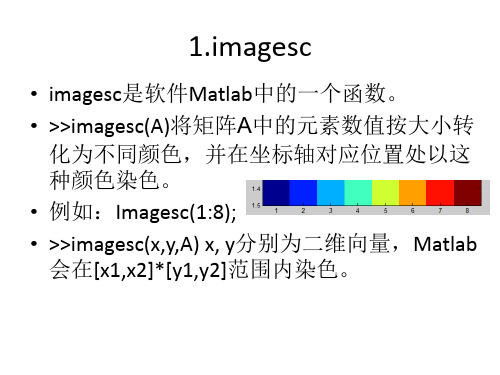
• • • • • •
imshow(BW)显示一张二值图像BW imshow(X,map)用指定的调色板来显示图像 imshow(RGB)显示一张真彩色图像RGB imshow(...,display_option) imshow(x,y,A,...) imshow filename
• • • •
• • • • •
13.meshgrid
• • • • • • • • • • • • • • 函数功能生成绘制3-D图形所需的网格数据。在计算机中进行绘图操作时, 往 往需要一些采样点,然后根据这些采样点来绘制出整个图形。在进行3-D绘图 操作时,涉及到x、y、z三组数据,而x、y这两组数据可以看做是在Oxy平面 内对坐标进行采样得到的坐标对(x, y)。 例如:画一个128*128,截止频率为15的理想滤波器 for u=1:128 for v=1:128 if sqrt((u-64)^2+(v-64)^2)<=15 H(u,v)=1; else H(u,v)=0; end end end imshow(H); [u,v]=freqspace(128,'meshgrid'); figure,mesh(u,v,H)
• matlab中,每个figure都有(而且仅有)一个colormap,翻 译过来就是色图。 • COLORMAP(MAP) 用MAP矩阵映射当前图形的色图。 • COLORMAP('default') 默认的设置是 JET. • MAP = COLORMAP 获得当前色图矩阵. • COLORMAP(AX,...) 应用色图到AX坐标对应的图形,而非当 前图形. • MAP实际上是一个mx3的矩阵,每一行的3个值都为0-1之 间数,分别代表颜色组成的rgb值,[1 0 0] 代表红色,[0 1 0]代表绿色,[0 0 1]代表蓝色。系统自带了一些colormap, 如:winter、autumn等。输入winter,就可以看到它是一 个64x3的矩阵。用户可以自定义自己的colormap,而且不 一定是64维的。
matlab基本命令

matlab基本命令
1. clear:清除工作空间中的变量
2. clc:清除命令窗口中的所有输出
3. close:关闭图形窗口
4. format:设置命令窗口输出格式
5. save:保存变量到文件
6. load:从文件中加载变量
7. help:查看函数的帮助文档
8. who:列出工作空间中的变量
9. whos:列出工作空间中所有变量的详细信息
10. input:从命令窗口输入变量值
11. disp:显示字符串或变量值
12. fprintf:格式化输出文本
13. plot:绘制二维图形
14. subplot:在同一个图形窗口中绘制多个子图
15. figure:创建一个新的图形窗口
16. axis:设置坐标轴范围和刻度
17. xlabel、ylabel:设置坐标轴标签
18. title:设置图形标题
19. legend:添加图例
20. hold:设置图形是否保持当前状态,以便在之后添加新数据
21. grid:显示坐标轴网格线
22. loglog、semilogx、semilogy:设置坐标轴对数刻度
23. size:返回数组的大小
24. length:返回数组的长度
25. max:返回数组中的最大值
26. min:返回数组中的最小值
27. sum:返回数组中所有元素的和
28. mean:返回数组中所有元素的平均值
29. diff:返回数组元素之间的差分
30. sort:返回数组排序后的结果。
matlab bw函数
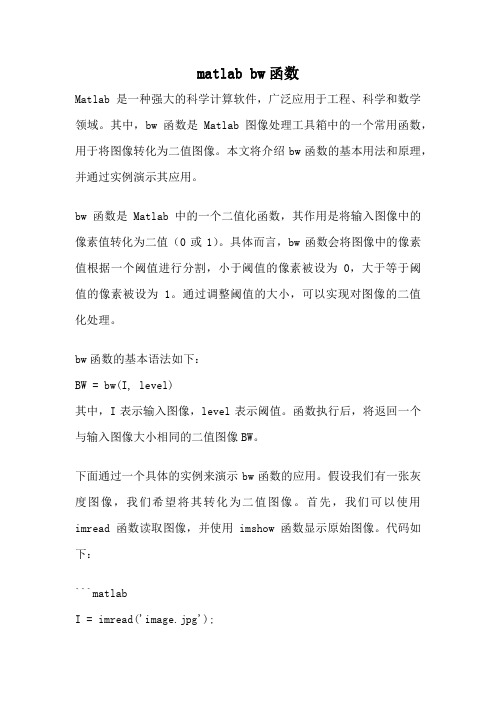
matlab bw函数Matlab是一种强大的科学计算软件,广泛应用于工程、科学和数学领域。
其中,bw函数是Matlab图像处理工具箱中的一个常用函数,用于将图像转化为二值图像。
本文将介绍bw函数的基本用法和原理,并通过实例演示其应用。
bw函数是Matlab中的一个二值化函数,其作用是将输入图像中的像素值转化为二值(0或1)。
具体而言,bw函数会将图像中的像素值根据一个阈值进行分割,小于阈值的像素被设为0,大于等于阈值的像素被设为1。
通过调整阈值的大小,可以实现对图像的二值化处理。
bw函数的基本语法如下:BW = bw(I, level)其中,I表示输入图像,level表示阈值。
函数执行后,将返回一个与输入图像大小相同的二值图像BW。
下面通过一个具体的实例来演示bw函数的应用。
假设我们有一张灰度图像,我们希望将其转化为二值图像。
首先,我们可以使用imread函数读取图像,并使用imshow函数显示原始图像。
代码如下:```matlabI = imread('image.jpg');imshow(I);```接下来,我们可以使用im2gray函数将图像转化为灰度图像。
然后,我们可以使用bw函数将灰度图像转化为二值图像。
代码如下:```matlabI_gray = rgb2gray(I);BW = bw(I_gray, 0.5);```在上述代码中,我们首先将原始图像转化为灰度图像,然后使用bw 函数将灰度图像转化为二值图像。
其中,阈值设置为0.5,表示将灰度图像中的像素值大于等于0.5的像素设为1,小于0.5的像素设为0。
我们可以使用imshow函数显示二值图像。
代码如下:```matlabimshow(BW);```通过上述代码,我们可以将原始图像转化为二值图像,并进行显示。
通过调整阈值的大小,我们可以控制二值图像的清晰度和分割效果。
除了基本的二值化功能,bw函数还提供了其他一些参数和选项,用于进一步控制二值化过程。
matlab二维图形的绘制

matlab二维图形的绘制(2006-11-20 20:38:35)转载▼分类:matlab基础(电子方向)常用的二维图形命令:plot:绘制二维图形loglog:用全对数坐标绘图semilogx:用半对数坐标(X)绘图semilogy:用半对数坐标(Y)绘图fill:绘制二维多边填充图形polar:绘极坐标图bar:画条形图stem:画离散序列数据图stairs:画阶梯图errorbar:画误差条形图hist:画直方图fplot:画函数图title:为图形加标题xlabel:在X轴下做文本标记ylabel:在Y轴下做文本标记zlabel:在Z轴下做文本标记text:文本注释grid:对二维三维图形加格栅绘制单根二维曲线plot函数,基本调用格式为:plot(x,y)其中x和y为长度相同的向量,分别用于存储x坐标和y坐标数据。
例如:在区间内,绘制曲线y=2e-0.5xcos(4πx)程序如下:x=0:pi/100:2*pi;y=2*exp(-0.5*x).*cos(4*pi*x);plot(x,y)plot函数最简单的调用格式是只包含一个输入参数:plot(x)在这种情况下,当x是实向量时,以该向量元素的下标为横坐标,元素值为纵坐标画出一条连续曲线,这实际上是绘制折线图。
p=[22,60,88,95,56,23,9,10,14,81,56,23];plot(p)绘制多根二维曲线1.plot函数的输入参数是矩阵形式(1) 当x是向量,y是有一维与x同维的矩阵时,则绘制出多根不同颜色的曲线。
曲线条数等于y矩阵的另一维数,x被作为这些曲线共同的横坐标。
(2) 当x,y是同维矩阵时,则以x,y对应列元素为横、纵坐标分别绘制曲线,曲线条数等于矩阵的列数。
(3) 对只包含一个输入参数的plot函数,当输入参数是实矩阵时,则按列绘制每列元素值相对其下标的曲线,曲线条数等于输入参数矩阵的列数。
当输入参数是复数矩阵时,则按列分别以元素实部和虚部为横、纵坐标绘制多条曲线。
二维高斯滤波 matlab -回复

二维高斯滤波matlab -回复二维高斯滤波是一种常用的图像处理方法,主要用于去除图像中的噪声和平滑图像。
在Matlab中,我们可以使用内置函数"imgaussfilt"来实现二维高斯滤波操作。
首先,我们需要了解什么是高斯滤波。
高斯滤波是一种线性平滑滤波器,它的核心思想是根据高斯函数的形状来计算每个像素的权重。
具体来说,高斯函数是一种钟形曲线,曲线的中心位于坐标原点,标准差决定了曲线的宽度。
在二维高斯滤波中,滤波器的尺寸和标准差决定了滤波的效果,尺寸越大、标准差越小,滤波效果越明显。
在Matlab中,我们可以通过如下代码进行二维高斯滤波操作:matlabimg = imread('image.jpg'); 读取图像sigma = 1.0; 高斯滤波器的标准差filtered_img = imgaussfilt(img, sigma); 使用imgaussfilt函数进行滤波在上述代码中,我们首先使用"imread"函数读取了一张图像,将其存储在变量"img"中。
然后,我们定义了高斯滤波器的标准差"sigma"为1.0。
最后,我们调用"imgaussfilt"函数,传入图像和标准差,实现了二维高斯滤波操作,并将结果存储在"filtered_img"变量中。
除了使用内置函数"imgaussfilt",我们也可以通过手动计算滤波器的权重矩阵来实现二维高斯滤波。
具体方法如下:matlabimg = double(imread('image.jpg')); 读取图像并将像素值转换为双精度浮点数sigma = 1.0; 高斯滤波器的标准差size = ceil(sigma * 3) * 2 + 1; 计算高斯滤波器的尺寸filter = zeros(size); 创建一个尺寸为size的空滤波器center = (size + 1) / 2; 滤波器的中心位置计算高斯滤波器的权重矩阵for i = 1:sizefor j = 1:sizefilter(i, j) = exp(-((i - center)^2 + (j - center)^2) / (2 * sigma^2));endend归一化滤波器,保证权重矩阵的和为1filter = filter / sum(filter(:));进行滤波操作filtered_img = conv2(img, filter, 'same');filtered_img = uint8(filtered_img); 将结果转换为8位无符号整数类型显示滤波前后的图像subplot(1, 2, 1);imshow(uint8(img));title('Original Image');subplot(1, 2, 2);imshow(filtered_img);title('Filtered Image');在上述代码中,我们先使用"imread"函数读取并转换图像的像素值为双精度浮点数。
- 1、下载文档前请自行甄别文档内容的完整性,平台不提供额外的编辑、内容补充、找答案等附加服务。
- 2、"仅部分预览"的文档,不可在线预览部分如存在完整性等问题,可反馈申请退款(可完整预览的文档不适用该条件!)。
- 3、如文档侵犯您的权益,请联系客服反馈,我们会尽快为您处理(人工客服工作时间:9:00-18:30)。
在已有图中画图
axes('position',[0.5,0.5,0.3,0.3])
返回矩阵的行数或列数
[a,b]=size(c)a是行数,b列数。
a=size(:,1) 是行数
b=size(1,:)是列数
Load(‘a’)
text(x,y,'string')
matlab 图中线条的颜色表示
简单的颜色,也就是matlab预定义的颜色包括:b--蓝色,r--红色,m--品红
k--黑色,g--绿色,c--青色,y--黄色,w--白色,可以直接用,其他颜色要通过[r,g,b] 矩阵设置:
clear all;clc;
x=-3:0.1:3;
y=sin(x);
plot(x,y,'m');
matlab中图中注释annotation命令
(1) annotation(annotation_type) % 以指定的对象类型,使用默认属性值建立注释对象。
(2) annotation('line',x,y) % 建立从(x(1), y(1))到(x(2), y(2))的线注释对象。
(3) annotation('arrow',x,y) % 建立从(x(1), y(1))到(x(2), y(2))的箭头注释对象。
annotation('arrow',[0.2 0.2],[0.3 0.4])
(4) annotation('doublearrow',x,y)% 建立从(x(1), y(1))到(x(2), y(2))的双箭头注
释对象。
(5) annotation('textarrow',x,y) % 建立从(x(1),y(1))到(x(2),y(2))的带文本框的箭头注释对象
(6) annotation('textbox',[x y w h]) % 建立文本框注释对象,左下角坐标(x,y),宽w,高h.
(7) annotation('ellipse',[x y w h]) % 建立椭圆形注释对象。
(8) annotation('rectangle',[x y w h])% 建立矩形注释对象。
(9) annotation(figure_handle,…) % 在句柄值为figure_handle的图形窗口建立注释对象。
(10) annotation(…,'PropertyName',PropertyValue,…) % 建立并设置注释对象的属性。
(11) anno_obj_handle = annotation(…) % 返回注释对象的句柄值。
注意:annotation对象的父对象是figure对象,上面提到的坐标x,y是标准化的坐标,即整个图形窗口(figure对象)左下角为(0, 0),右上角为(1, 1)。
宽度w和高度h也都是标准化的,其取值在[0, 1]之间。
删除标注
delete(getappdata(gcf,'Scribe_ScribeOverlay'))
实线改成虚线
set(gca,'LineStyle','--')
修改刻度的大小
set(gca,'fontsize',10)
画四个子图的大小
subplot('position',[0.2,0.2,0.344,0.37])
用来改变标注的字体大小
xlabel('\bf{\it\omega}','fontname','Times New Roman','fontsize',13)
Ylabel('{\bf{{\itx}_1}}','fontname','Times New Roman','fontsize',13)
定制自己想标注的刻度:
(1)set(gca,'XTick',[-pi/2:pi/4:pi])
(2)set(gca,'XTickLabel',{'-pi/2' '-pi/4:' '0' 'pi/4' 'pi/2' 'pi*3/4' 'pi'})
去掉坐标轴上的刻度
set(gca,'XTick',[])
set(gca,'YTick',[])。
